Как очистить кэш Facebook на iPhone

Мобильные приложения, использующие Интернет, часто сохраняют данные в локальном хранилище, создавая «кэш», который помогает им быстрее загружать контент без повторной загрузки с серверов. Приложения с большим количеством мультимедиа, такие как Facebook, сохраняют даже больше данных, чем другие приложения.
Однако устаревшие файлы кэша могут привести к проблемам с производительностью и хранилищем. Если вы используете iPhone, из этого туториала вы узнаете, как очистить кэш Facebook, чтобы устранить проблемы, связанные с приложениями, и освободить место.
Программы для Windows, мобильные приложения, игры - ВСЁ БЕСПЛАТНО, в нашем закрытом телеграмм канале - Подписывайтесь:)
Что означает кэш Facebook на iPhone?
Кэш Facebook на iPhone состоит из временных файлов — изображений, сценариев и видео, — которые приложение сохраняет, чтобы оно работало быстрее и отзывчивее. Эти данные помогают Facebook загружаться быстрее, когда вы повторно открываете приложение, переключаетесь между вкладками или повторно посещаете публикации и профили Facebook.
Однако кэшированные данные имеют свои недостатки. Например, если Facebook не сможет обновить свой кеш, устаревшие данные могут замедлить работу или привести к зависанию или сбою приложения. Более того, мошеннический кеш может съедать хранилище и оставлять мало места для других приложений.
Примечание. Кэш приложений Facebook — это не то же самое, что кеш браузера Safari — кеши приложений хранятся отдельно от кешей браузера. Однако если вы получаете доступ к веб-версии Facebook через Safari, веб-сайт будет использовать кеш браузера для ускорения работы.
Почему важно очистить кэш Facebook на iPhone
Есть несколько причин, по которым вам может потребоваться очистить кеш Facebook. Это включает в себя:
- Повышенная производительность: большой кеш может привести к замедлению работы, сбоям и зависаниям приложения.
- Исправление сбоев. Очистка кеша может помочь устранить сбои приложения или проблемы с незагружаемым контентом.
- Освободите хранилище. Раздутый кэш может занимать много места, поэтому периодическая очистка может помочь освободить место в старых моделях iPhone.
Предположим, у вас нет проблем с Facebook или проблем с хранилищем. В этом случае, как правило, рекомендуется не очищать кеш вручную и позволить приложению управлять им. Использование кеша без причины может замедлить работу приложения.
Вы знали? Публичный профиль в Facebook — магнит для сталкеров и других злоумышленников. Вот почему вам нужно знать, как заблокировать свой профиль Facebook.
Как очистить кэш Facebook на iPhone
Приложение Facebook не предлагает встроенной возможности очистки кеша, а iOS также не предоставляет возможности удаления кешированных данных Facebook. Обходной путь — выгрузить и переустановить приложение, что приводит к удалению большей части временных файлов приложения.
Тем не менее, Facebook предоставляет возможность очистить встроенный кеш браузера. А если вы используете Safari для доступа к Facebook, вы можете быстро очистить кэшированные данные, относящиеся к веб-приложению, или весь кеш браузера.
Выгрузите и переустановите Facebook
При разгрузке Facebook удаляется приложение и его кэш, оставляя при этом все созданные пользователем документы и данные. Затем вы можете переустановить приложение и продолжить с того места, где остановились — вам не нужно снова входить в систему.
Чтобы выгрузить и переустановить Facebook на вашем iPhone:
- Откройте приложение «Настройки».
- Откройте «Основные» > «Хранилище iPhone».
- Найдите и коснитесь Facebook в списке приложений.
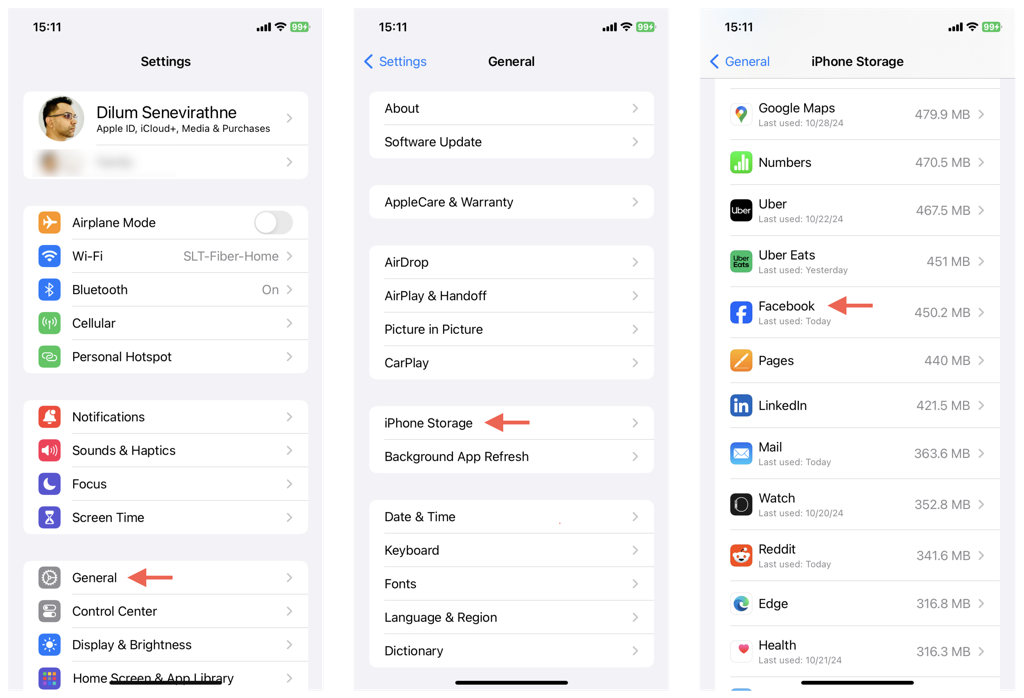
- Нажмите «Выгрузить приложение» и подождите, пока iOS завершит выгрузку приложения.
- Нажмите «Переустановить приложение».
- Откройте приложение после завершения загрузки.
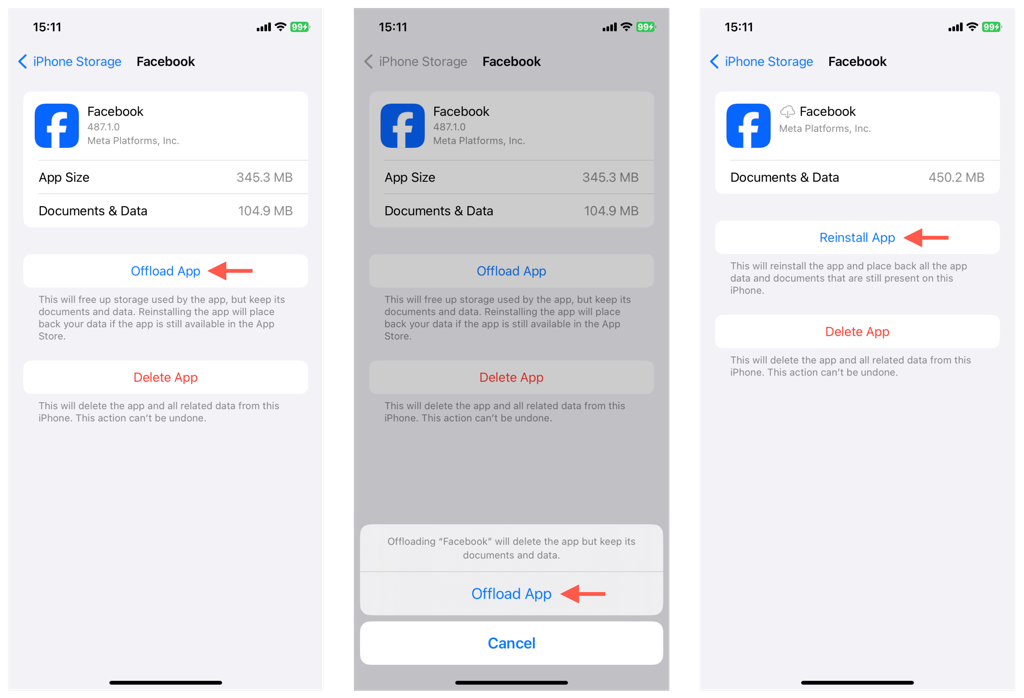
Очистите кэш Facebook в браузере
Приложение Facebook имеет встроенный браузер, который позволяет открывать ссылки и взаимодействовать с ними. К счастью, приложение предоставляет возможность очистить кэш, если у вас возникли проблемы с загрузкой ссылок.
Чтобы очистить кеш браузера Facebook:
- Откройте приложение Facebook и нажмите «Меню» в правом нижнем углу экрана.
- Нажмите значок «Настройки» в правом верхнем углу.
- Прокрутите вниз до раздела «Настройки» и нажмите «Браузер».
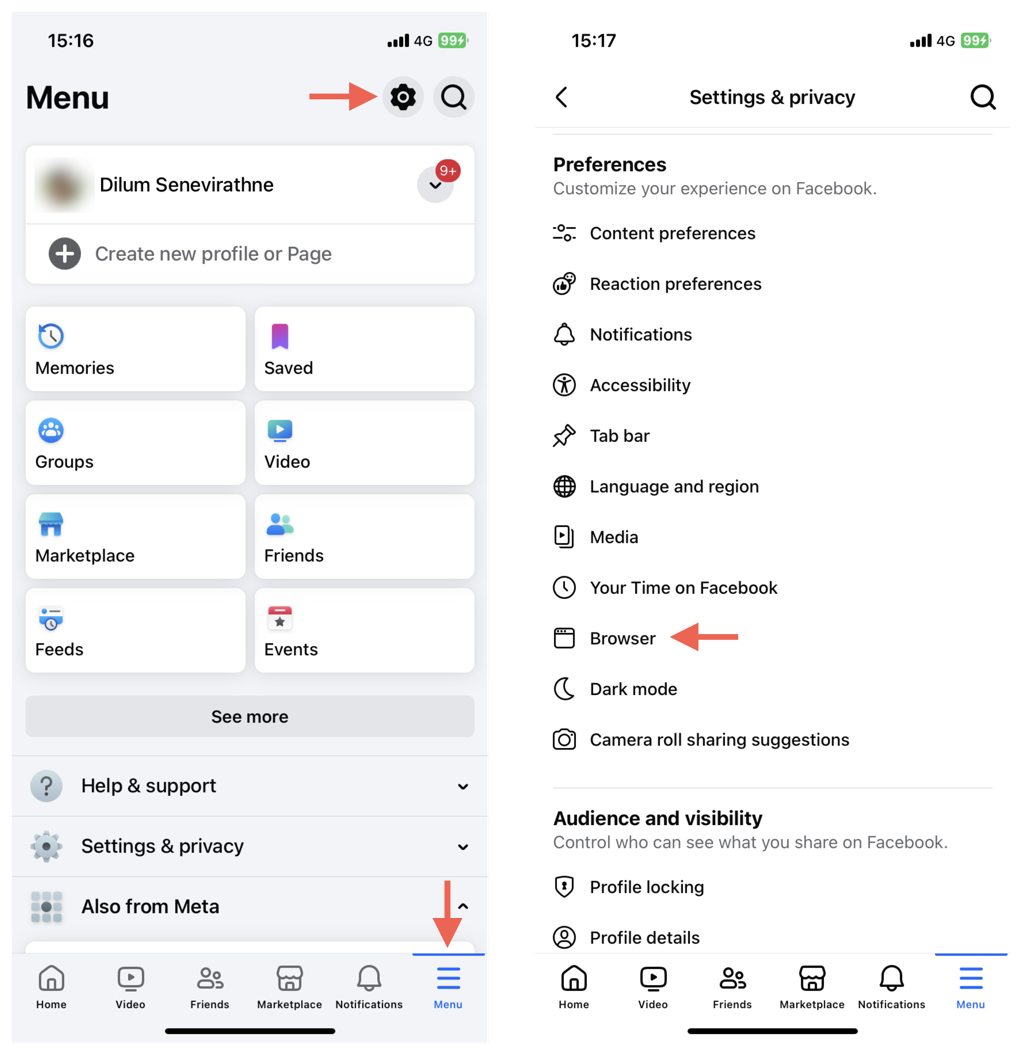
- В разделе «Просмотр данных» нажмите «Очистить» рядом с пунктом «Файлы cookie и кеш».
- Нажмите «Очистить» для подтверждения.
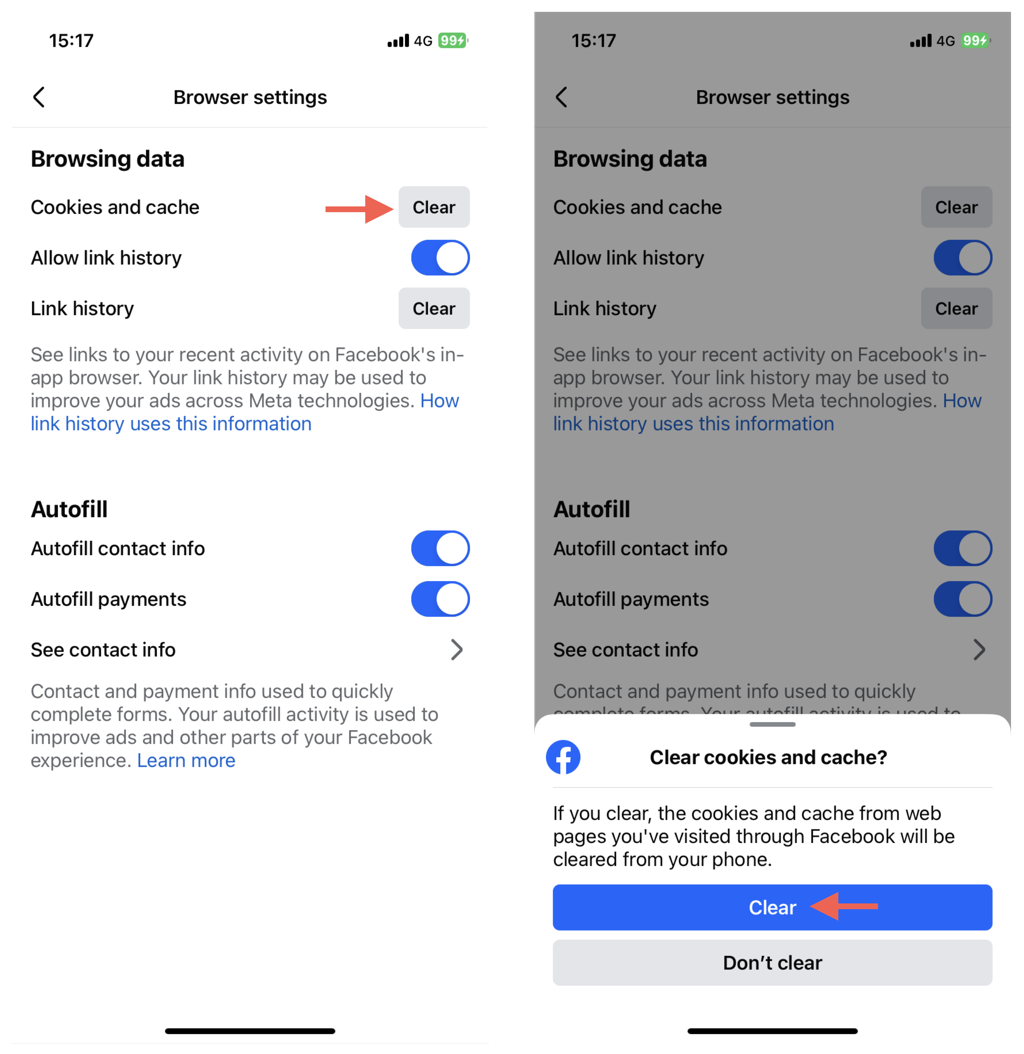
Очистите кеш браузера Safari
Если вы используете Safari для доступа к Facebook, очистка связанных данных просмотра может помочь решить проблемы с веб-сайтом. Если проблемы продолжают возникать, вы можете очистить кэшированные данные, относящиеся только к веб-приложению, или весь кеш браузера. Обратите внимание, что в обоих случаях вам придется снова войти в Facebook.
Чтобы очистить только кеш веб-приложения Facebook:
- Откройте приложение «Настройки».
- Откройте Safari > Дополнительно > Данные веб-сайта.
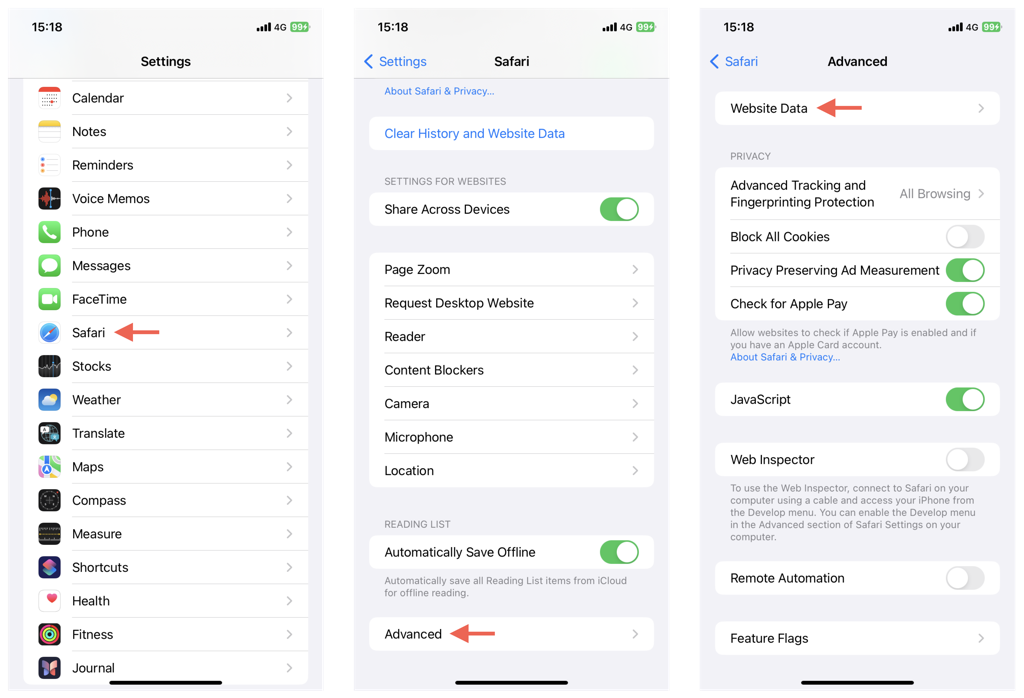
- Смахните facebook.com влево.
- Нажмите «Удалить».
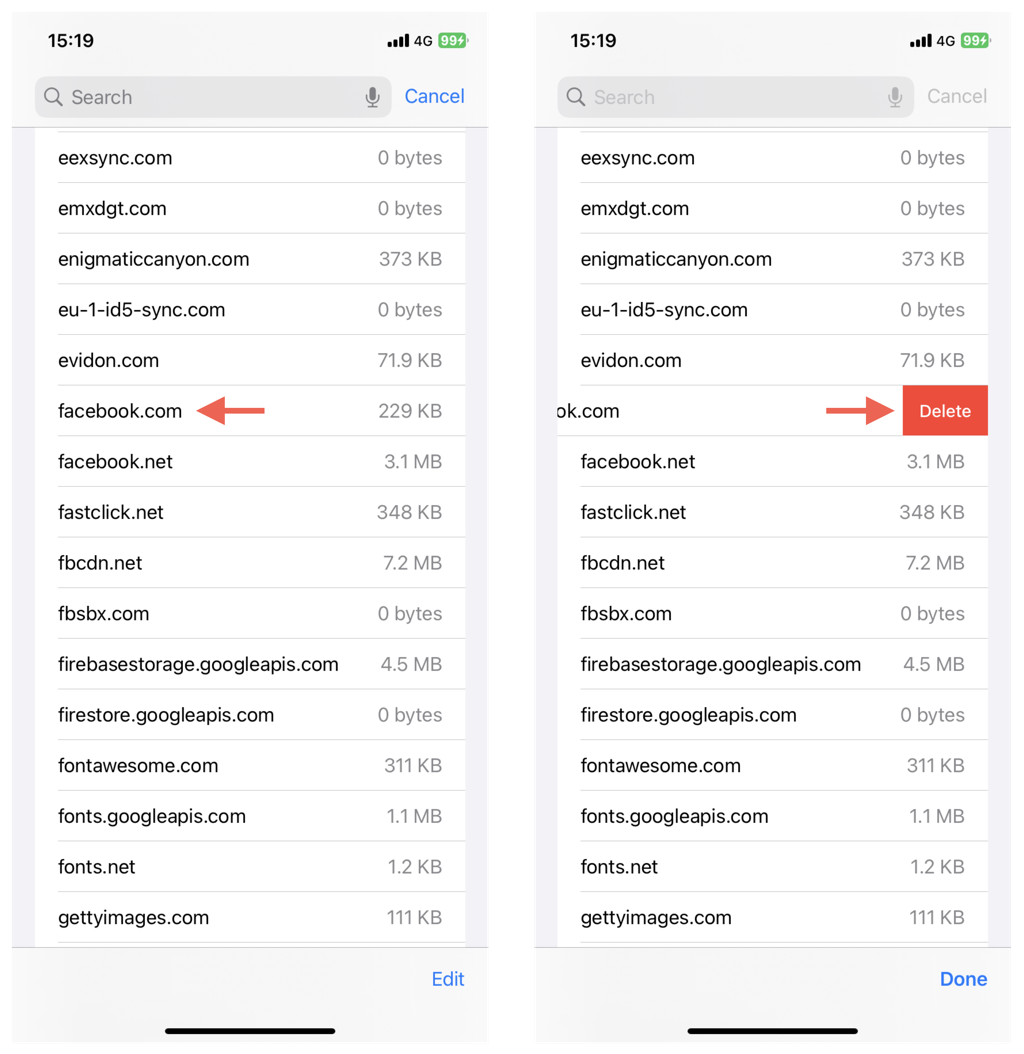
Чтобы очистить весь кэш браузера Safari:
- Откройте приложение Safari и коснитесь значка «Закладки».
- Нажмите «Очистить».
- Выберите «Вся история» и нажмите «Очистить историю».
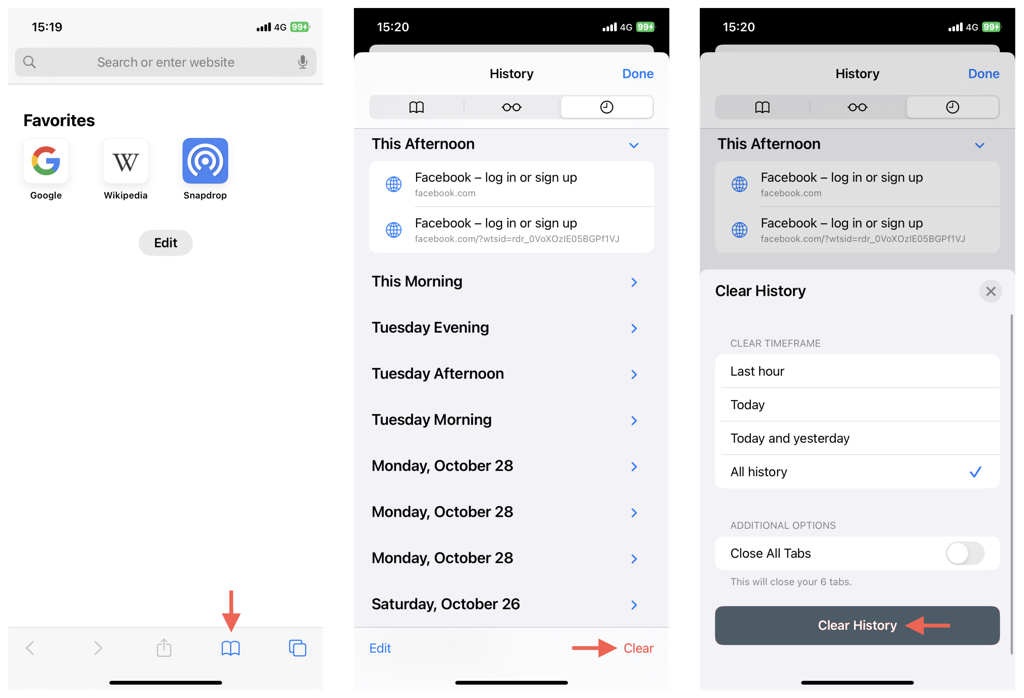
Как очистить кэш Facebook на iPhone, удалив приложение
Чтобы очистить все кэшированные данные Facebook на вашем iPhone, вам необходимо полностью удалить и переустановить приложение. Вам придется снова войти в систему вручную, но если вы решите сохранить информацию о своей мета-учетной записи на своем iPhone, вы сможете быстро войти в систему при последующих попытках переустановки.
Примечание. Все данные вашей учетной записи, такие как публикации и списки друзей, останутся нетронутыми, несмотря на удаление приложения, поскольку они хранятся на серверах Facebook.
Чтобы полностью удалить и переустановить приложение Facebook:
- Нажмите и удерживайте значок Facebook на главном экране или в библиотеке приложений.
- Нажмите «Удалить приложение».
- Нажмите «Удалить приложение», затем «Удалить» во всплывающем окне подтверждения.
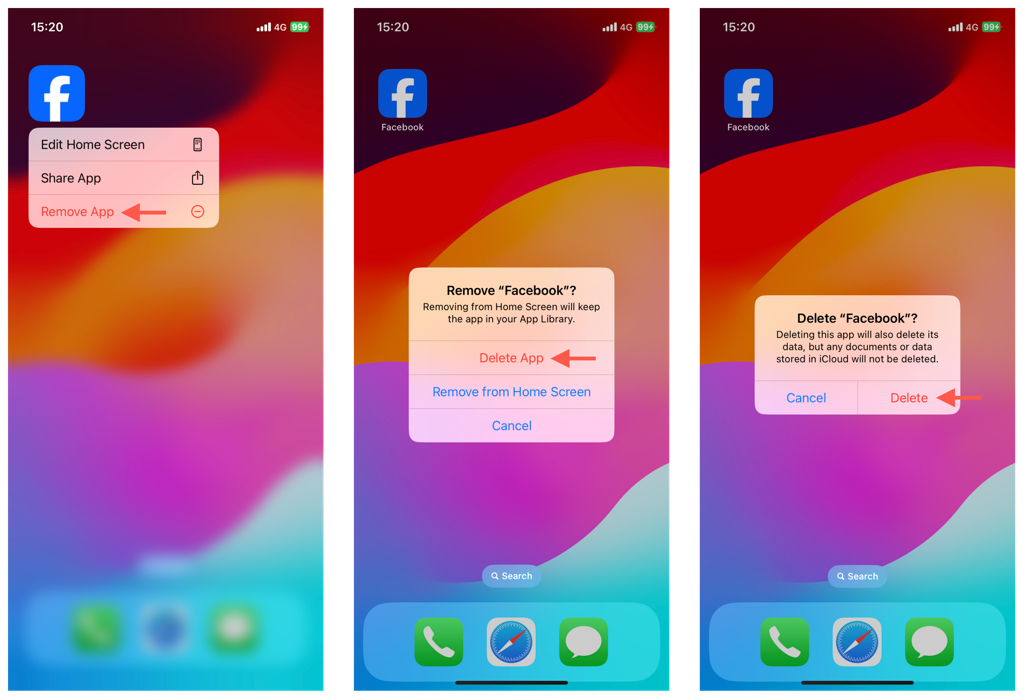
- Откройте App Store и переустановите Facebook.
- Запустите приложение Facebook после завершения установки.
- Выберите свою учетную запись Meta и нажмите «Продолжить». Если вы не видите экран выбора учетной записи, войдите в систему вручную, но выберите Сохранить в разделе Сохранить данные для входа? экране, чтобы не входить в систему вручную при следующем удалении и переустановке приложения.
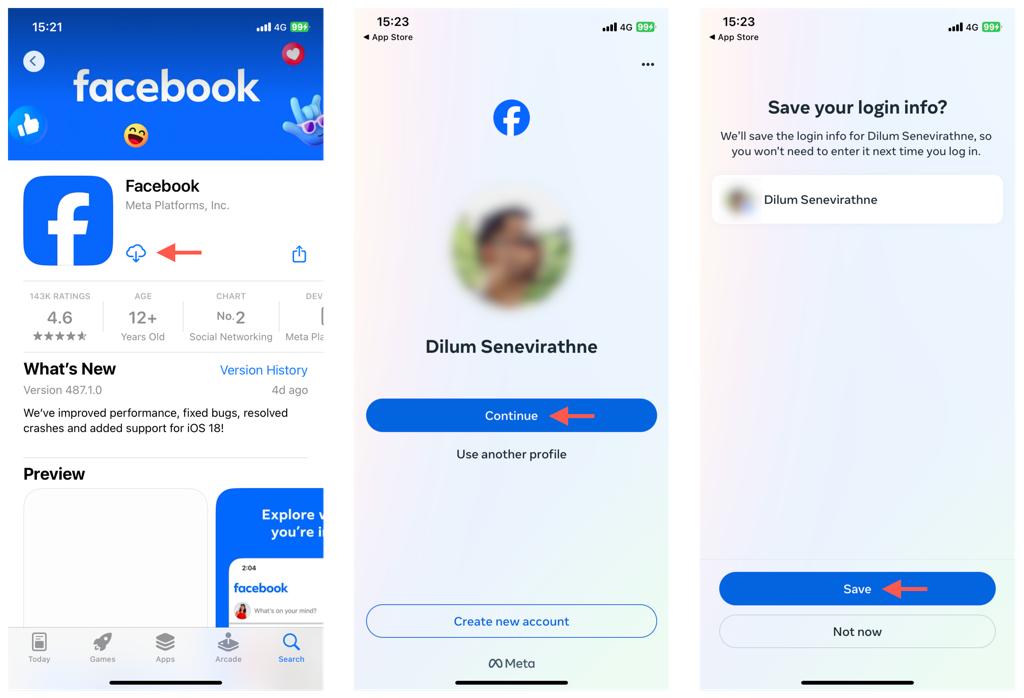
Заключение
Кэш приложений Facebook не должен вас беспокоить в большинстве случаев, а в тех случаях, когда это беспокоит, быстрое удаление кешированных данных должно решить большинство проблем. Кроме того, если на вашем iPhone осталось мало памяти, удаление временных файлов Facebook может помочь продолжить работу. То же самое относится и к Facebook Messenger.
Программы для Windows, мобильные приложения, игры - ВСЁ БЕСПЛАТНО, в нашем закрытом телеграмм канале - Подписывайтесь:)